ዝርዝር ሁኔታ:
- ደረጃ 1 - ዝግጅቶች - ፍንጮች እና የግብይት ዝርዝር
- ደረጃ 2 ቅንፎችን መትከል
- ደረጃ 3 ገመዶችን ማሰር
- ደረጃ 4 - የኃይል መስመሩን መትከል
- ደረጃ 5 - ሁሉንም ነገር በግድግዳው ላይ መትከል
- ደረጃ 6 - የወጪውን ኬብሎች ማጠፍ
- ደረጃ 7 - NOOBS ን በ Raspberry Pi ላይ መጫን
- ደረጃ 8 - Raspbian ን ማዋቀር - አጠቃላይ እይታ
- ደረጃ 9 የአውታረ መረብ ግንኙነቶችን (ላን/Wifi) ያዋቅሩ
- ደረጃ 10 VNC ን ያዋቅሩ
- ደረጃ 11 የ VNC ቡት በራስ -ሰር ያድርጉ
- ደረጃ 12 የኤችዲዲዎችን ቅርጸት ይስሩ
- ደረጃ 13: ጅምር ላይ ኤችዲዲዎችን በራስ -ሰር እንዲጫኑ ያድርጉ
- ደረጃ 14 የሳምባ አገልጋይ ያዘጋጁ
- ደረጃ 15 የፋይል ምትኬ ስርዓትን ያዋቅሩ
- ደረጃ 16 - ሊኑክስን ስለመያዙ ማወቅ ጥሩ ነው
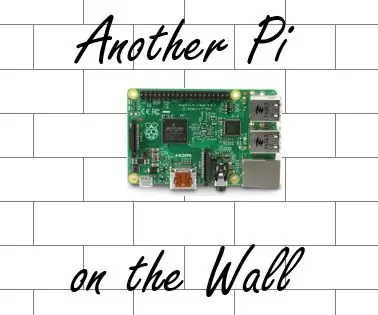
ቪዲዮ: በግድግዳው ላይ ሌላ ፒ - 16 ደረጃዎች (ከስዕሎች ጋር)

2024 ደራሲ ደራሲ: John Day | [email protected]. ለመጨረሻ ጊዜ የተሻሻለው: 2024-01-30 07:33
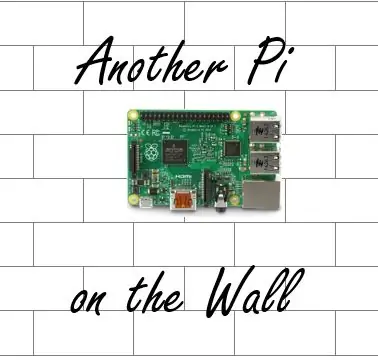

ይህ አስተማሪ መማሪያ Raspberry Pi (RasPi) እና ሁለት ኤችዲዲዎችን በመጠቀም NAS (Network-Attached Storage) እንዴት እንደሚገነቡ ያሳየዎታል። ይህ መማሪያ እንዴት ማድረግ እንደሚችሉ ዝርዝር መረጃዎችን ይሰጥዎታል ተብሎ ይታሰባል
- RasPi ፣ ሁለት ኤችዲዲዎችን እና አጠቃላይ የኃይል አቅርቦቱን በቦርዱ ላይ ይጫኑ ፣ ከዚያ በቤትዎ ግድግዳ ላይ ሊጫኑ ይችላሉ
-
እንደ እሱ የሚያገለግል RasPi ን ያዘጋጁ
- አንድ NAS
- እና / ወይም የአታሚ አገልጋይ (ከተፈለገ)
- ከሊኑክስ ጋር ይነጋገሩ እና አንዳንድ መሠረታዊ ትዕዛዞችን ያሳዩዎታል (ከዚህ በፊት ከእሱ ጋር ካልሠሩ (ልክ እንዳልሠራው)
ይህ መማሪያ በሚከተሉት 4 ምዕራፎች ተከፋፍሏል-
- HW- ማዋቀር
- ዴቢያን/ሊኑክስ መሠረታዊ ነገሮች
- ስርዓት እና NAS ማዋቀር
- የ RasPi ስርዓት ምትኬዎችን ማድረግ
- አንዳንድ ምክሮች እና ምክሮች
ደረጃ 1 - ዝግጅቶች - ፍንጮች እና የግብይት ዝርዝር

ከመጀመራችን በፊት ወደ ችግር እንዳይሮጡ የሚከለክሉዎት አንዳንድ አስፈላጊ ፍንጮች
- 1 ኛ ፍንጭ -በ SATA ወደ ዩኤስቢ መቆጣጠሪያ ውጫዊ የኤችዲዲ ማቀፊያ ከመግዛትዎ በፊት -> ተቆጣጣሪው ሊጠቀሙበት የሚፈልጉትን የማከማቻ መጠን መጠን መቆጣጠር ይችል እንደሆነ ያረጋግጡ! ለምን? ኤችዲዲውን እንደ ውጫዊ ድራይቭ በመጠቀም) ከ SATA ወደ ዩኤስቢ መቆጣጠሪያ ያለው። ብዙ ሊቆጣጠሯቸው በሚችሉት የኤችዲዲ ማከማቻ መጠን ውስጥ የሚለያዩባቸው ብዙ የተለያዩ ተቆጣጣሪዎች አሉ። 4 ቴባ-ኤችዲዲዎችን እጠቀም ነበር እና መጀመሪያ እስከ 2 ቴባ ብቻ ማስተናገድ የሚችል መቆጣጠሪያ ገዛሁ ፣ ስለዚህ መለወጥ ነበረብኝ
- 2 ኛ ፍንጭ - የራስዎን ፒፒ (RPi) ለማንቀሳቀስ የፈለጉት የኃይል አቅርቦት ቢያንስ 5VDC እና 2A ማቅረብ የሚችል መሆኑን ያረጋግጡ።
ጠቃሚ ማሳሰቢያ - እኔ ወይም instructables.com በዚህ መመሪያ ውስጥ ካስገባኋቸው አገናኞች በስተጀርባ ላለው ይዘት ኃላፊነት የለንም።
በመቀጠል ለሚፈልጓቸው ክፍሎች ትንሽ የግዢ ዝርዝር ልሰጥዎ እፈልጋለሁ -
- Raspberry Pi (ከ ስሪት 2 ወይም 3 ጋር መስራት አለበት ፣ እኔ RasPi ስሪት 2 ን እጠቀማለሁ)
- ቢያንስ 4 ክፍል ፍጥነት ያለው 8 ጊባ ኤስዲ ካርድ
- ለ RasPi መኖሪያ ቤት
- የኃይል አቅርቦት ፣ 5VDC / 2A ፣ ከማይክሮ ዩኤስቢ አያያዥ ጋር
- 2x ውጫዊ ኤችዲዲዎች (ወይም ኤስኤስዲዎች) ከዩኤስቢ አያያዥ 2x ኤችዲዲዎች (ወይም ኤስኤስዲዎች) ከ SATA ግንኙነት ጋር
- 2x መኖሪያ ቤት ከ SATA ወደ ዩኤስቢ መቆጣጠሪያ (የዩኤስቢ መውጫ ያለው ውጫዊ ኤችዲዲ ካለዎት አያስፈልግም)
- ወደ 50 ሴ.ሜ x 30 ሴ.ሜ እና 2 ሴ.ሜ ውፍረት ያለው የእንጨት ሰሌዳ ፣ ቀለሙ የእርስዎ ምርጫ ነው።)
- ቢያንስ 3 ማሰራጫዎች ያለው የኃይል ንጣፍ (በጥሩ ሁኔታ የኃይል ማያያዣው እንደ ሰሌዳዎ ተመሳሳይ ቀለም አለው)
- ከ 5 እስከ 6 የብረት ቅንፎች (በአከባቢዎ ሃርድዌር / DIYstore ላይ ሊገዙት የሚችሉት (ለምሳሌ እንደዚህ ያለ) ቅንፎች ስፋት ያለው አውራ ጣት ያህል መሆን አለባቸው እና የመጠምዘዣ ቀዳዳ ሊኖራቸው ይገባል
- የብረት ቀዳዳ ቴፕ (እዚህ በሾለ ላይ ያለው ነገር ብቻ)
- ከ 50-80% የቦርዱ ርዝመት ያላቸው 12 ብሎኖች (በእኔ ሁኔታ 1 ፣ 5 ሴ.ሜ)
- በቅንፍ እና በብረት ቴፕ ላይ የሚገጣጠመው እየጠበበ የሚሄድ ቱቦ
- ኤተርኔት (ላን) ገመድ
- 1 ቦርሳ የሱጉሩ (የጉድጓዶቹን ጫፎች ለመሸፈን እና ቆንጆ እንዲመስል)
- ቢያንስ 50 የኬብል ማያያዣዎች ያሉት 1 ቦርሳ
- ቢያንስ 50 ቁርጥራጮች ያሉት 1 መጥፎ ምስማሮች ፣ ምስማሮቹ ከ 1 ፣ 5 ሴ.ሜ (!) በላይ መሆን የለባቸውም
- ባለ ሁለት ክፍል ማጣበቂያ 1 ቦርሳ
- እንደ አማራጭ - 10 የሚሰማቸው ንጣፎች (ለምሳሌ እነዚህ)
እንዲሁም ለሶፍትዌር ማዋቀር ያስፈልግዎታል
- ከኤችዲኤምአይ ጋር ሊገናኝ የሚችል ማያ ገጽ (እንዲሁም የእርስዎ ቴሌቪዥን ሊሆን ይችላል)
- የዩኤስቢ ቁልፍ ሰሌዳ
- የዩኤስቢ መዳፊት
ደረጃ 2 ቅንፎችን መትከል

- ከብረት ቀዳዳ ቴፕ ከእያንዳንዱ 8 ሴንቲ ሜትር ያህል 4 ቁርጥራጮችን ይቁረጡ።
- በእያንዳንዱ የኤችዲዲ መያዣ ጠርዝ እና በራስፒ ዙሪያ አንድ የሚስማማውን የቴፕ ቁርጥራጮችን ያጥፉ
- የኤችዲዲ ጉዳዮችን እንደፈለጉ በቦርዱ ላይ ያስተካክሉ (ለምሳሌ እኔ በቦርዴ ላይ እንዳደረግሁት) እና ቅንፎችን ከኤችዲዲ መያዣዎች እና ከራስፒ በታች ያድርጉት ፣ ግን በታችኛው ጎን ብቻ (በኋላ ላይ ወደ ታች የሚመለከተው ጎን ሲሆን) ሰሌዳው ግድግዳው ላይ ተንጠልጥሏል)። የኤችዲዲ ጉዳዮች እና RasPi በኋላ በእነዚህ ቅንፎች ላይ ዓይነት ይቆማሉ።
- የቅንፍዎቹን አቀማመጥ ምልክት ያድርጉ። በኋላ ላይ በቀላሉ ሊታጠፍ ስለሚችል ቴፕው በግምት ሊቀመጥ ይችላል። ከዚያ የኤችዲዲ ጉዳዮችን እና Pi ን ያስወግዱ።
- እየጠበበ የሚሄደውን ቱቦ በቅንፍ እና በብረት ቴፕ ላይ ያድርጉ እና ቀዳዳው ባለበት ቀዳዳ ይከርክሙት። እየጠበበ ያለውን ቱቦ በማሞቅ ጊዜ ቀዳዳዎቹ ስለሚሰፉ ትናንሽ ቀዳዳዎችን ብቻ ለመሥራት ይጠንቀቁ።
- እየጠበበ ያለውን ቱቦ በሞቃት የአየር ጠመንጃ ወይም በቀላል ያሞቁ።
- በቦርዱ ላይ ቅንፎችን (አሁን እየጠበበ በሚሄድ ቱቦ ውስጥ ተሸፍኗል) በዊንችዎች ላይ ያድርጉ። አሁን ለብረት ቀዳዳ ቴፕ ተመሳሳይ ነገር ያድርጉ።
- በኤችዲዲ ጉዳዮች የላይኛው ጠርዝ ዙሪያ እና በራፒፒ ዙሪያ ያለውን የብረት ቀዳዳ ቴፕ ማጠፍ
አሁን RaspBerry Pi እና በእሱ ላይ የተጫኑ ሁለት ኤችዲዲዎች ያሉት ሰሌዳ አለዎት።
በጉዳዮቹ ላይ ላነሰ ጭረት እና ከኤችዲዲዎች ያነሰ የሚንቀጠቀጥ ጫጫታ እንዲሁ አንዳንድ የተሰማቸው ንጣፎችን በሾላዎቹ አናት ላይ ማድረግ ይችላሉ።
ደረጃ 3 ገመዶችን ማሰር

በዚህ ደረጃ ያለው ሀሳብ ሽቦው ከቦርዱ በስተጀርባ ተደብቆ እንዲቆይ ማድረግ ነው።
- የኤችዲዲዎች የዩኤስቢ እና የኃይል መግቢያ ከነበሩበት ከ 3 - 4 የአውራ ጣቶች ስፋቶች በቦርዱ በኩል 2 ቀዳዳዎችን ይከርክሙ።
- የዩኤስቢ አያያዥ እና የኃይል ማያያዣው ብዙ ክፍተት (በቀኝ በኩል ከ3-4 ሚ.ሜ) ባለው ቀዳዳ ውስጥ ማለፍ መቻሉን ያረጋግጡ።
- ቀዳዳዎቹን በሱጉሩ ይሸፍኑ እና ያንን በሚያደርጉበት ጊዜ ሁል ጊዜ ሁለቱም አያያ stillች በቀላሉ በቀዳዳው ውስጥ ማለፍ ይችሉ እንደሆነ ያረጋግጡ (በኋላ ሱጁሩ ሲደርቅ ጉድጓዱን እንደገና ማስፋት በጣም ከባድ ይሆናል)
- ሱጉሩ ከደረቀ በኋላ ሁሉንም አያያ putች ወደ ውስጥ ያስገቡ
- አሁን ቀሪዎቹን ገመዶች በጀርባው በኩል ማጠፍ አለብዎት። በሥዕሉ ላይ ከሠራሁት የተሻለ ሥራ መሥራት እንደምትችሉ እርግጠኛ ነኝ:)
ደረጃ 4 - የኃይል መስመሩን መትከል

አሁን በቦርዱ ላይ ባለ ሁለት ክፍል ማጣበቂያ የኃይል ማያያዣውን ይጫኑ። ከፈለጉ የኃይል ማሰሪያውን እና የቦርዱን ወለል ማቃለል ይችላሉ።
እና አዎ-የሁለት-ክፍል ማጣበቂያ ያስፈልግዎታል ፣ ምክንያቱም አለበለዚያ የኃይል ማሰሪያዎ ሁል ጊዜ ይወድቃል ፤)
ደረጃ 5 - ሁሉንም ነገር በግድግዳው ላይ መትከል

- አሁን ከብረት ቀዳዳ ቴፕ እያንዳንዳቸው በ 10 ሴ.ሜ እያንዳንዳቸው 2 ቁርጥራጮችን ይቁረጡ
- በቴፕ ቁርጥራጮች ላይ አንዳንድ እየጠበበ የሚሄድ ቱቦ ያድርጉ።
- እያንዳንዱን የቴፕ ቁርጥራጭ በቦርዱ በአንደኛው የኋላ ጥግ (ልክ በሥዕሉ ላይ እንደሚታየው)
- ሌሎቹን ጫፎች በግድግዳው ላይ ይከርክሙት (ለሲሚንቶ ግድግዳ መጀመሪያ ልክ እንደ እኔ መሰኪያዎችን መሰካት አለብዎት)
ደረጃ 6 - የወጪውን ኬብሎች ማጠፍ

በመጨረሻ ከቦርዱ ወደ ኃይል መውጫ እና ራውተር/ማብሪያ/ማጥፊያ የሚሄዱትን የቀሩትን ገመዶች ያጥፉ።
ደረጃ 7 - NOOBS ን በ Raspberry Pi ላይ መጫን

የ Raspberry Pi ፕሮግራምን ከመጀመራችን በፊት ወደ RasPi በሚሄደው ኤስዲ ካርድ ላይ ኦፕሬቲንግ ሲስተሙን (OS) ማስገባት አለብን።
እኛ “NOOBS” የተባለውን ቀለል ያለ የ Raspbian ስሪት እንጠቀማለን። በሂደቱ ውስጥ እርስዎን የሚመራ ጠንቋይ ስለሚኖር ይህ ለመጫን በጣም ቀላል ከሆነ።
እንዲሁም ለመጫን መመሪያውን እዚህ ማንበብ ይፈልጉ ይሆናል።
- የቅርብ ጊዜውን የ NOOBS ስሪት በ https://www.raspberrypi.org/downloads/noobs/ «ከመስመር ውጭ እና አውታረ መረብ ጫን» አንዱን የዚፕ ስሪት እንዲወስዱ እመክራለሁ።
- የዚፕ ፋይሉን ያውጡ
- የኤስዲ ካርዱን ሙሉ በሙሉ ይቅረጹ
- ሁሉንም የወጡ ፋይሎችን ከዚፕ ወደ ኤስዲ ካርድ ይቅዱ።
- ኤስዲ ካርዱን ወደ RasPi ያስገቡ
- ማያ ገጽ ወደ ኤችዲኤምአይ ወደብ እና የቁልፍ ሰሌዳ እና መዳፊት ወደ ዩኤስቢ ወደቦች ያገናኙ።
- Raspi ን ያጠናክሩ።
ከዛ በኋላ
- የመጫኛ መመሪያዎችን ይከተሉ።
- “Raspbian” ን ይምረጡ እና አገርዎን እና የቁልፍ ሰሌዳ ዘይቤውን ከታች መምረጥዎን አይርሱ (በኋላ በተሳሳተ የቁልፍ ሰሌዳ አቀማመጥ መለወጥ ከባድ ነው)
ደረጃ 8 - Raspbian ን ማዋቀር - አጠቃላይ እይታ
የእኛን RasPi በአግባቡ መጠቀም ከመጀመራችን በፊት አንዳንድ ነገሮችን ማዘጋጀት አለብን። ለምሳሌ ሁል ጊዜ የተለየ ማያ ገጽ መጠቀም ላይፈልጉ ይችላሉ። አንድ አማራጭ RasPi ን ከፒሲዎ በርቀት እንዲቆጣጠሩ የሚያስችልዎ VNC ነው። የሚከተሉት እርምጃዎች ይሆናሉ
- የአውታረ መረብ ግንኙነቶችን (ላን/Wifi) ያዋቅሩ
- VNC *ን ያዋቅሩ)
- የ VNC ማስነሻ በራስ -ሰር ያድርጉት
- ኤችዲዲዎችን ይበልጥ ቀልጣፋ በሆነ የሊኑክስ ፋይል ስርዓት (ext4) ቅርጸት ይስሩ እና ሰነፍ ጋዜጠኝነትን ያጥፉ።
- ኤችዲዲዎች በጅምር ላይ በራስ -ሰር እንዲጫኑ ያድርጉ (ሶፍትዌርን ከ Raspbian ጋር ያገናኙዋቸው)
- የሳምባ አገልጋዩን ያዋቅሩ (ከፒሲ በርቀት በኩል የኤችዲዲ ይዘትን ለመድረስ የሚያስችል ሂደት)
- በሁለተኛው/ምትኬ ኤችዲዲ የፋይል ምትኬ ስርዓትን ያዘጋጁ።
*) ማስታወሻ - ቪኤንሲ (ምናባዊ አውታረ መረብ ማስላት) ከፒሲዎ በርቀት በኩል የእርስዎን RasPi ለመቆጣጠር ያስችልዎታል። ማያ ገጽ ከተገናኘ የሚታየውን ሁሉ ያያሉ ፣ በመዳፊት እና በቁልፍ ሰሌዳው ላይ ቁጥጥር አለዎት… ምናልባት በፒሲዎ ላይ ከተቀመጡ በስተቀር ሙሉ በሙሉ የተለየ ቦታ ሊሆን ይችላል።
የእርስዎ RasPi ያለ ማያ ገጽ ግድግዳው ላይ እንዲኖር ስለሚፈልጉ ፣ VNC መኖር አስፈላጊ ነው።
ደረጃ 9 የአውታረ መረብ ግንኙነቶችን (ላን/Wifi) ያዋቅሩ
የ LAN / Wifi ግንኙነትዎን እንዴት እንደሚያዋቅሩ ጥሩ መመሪያ እዚህ ይገኛል።
ለራስፕቢያን ምን ዓይነት ግንኙነት መጠቀም እንደሚፈልጉ ለመንገር በልዩ ፋይል ውስጥ መፃፍ አለብዎት። የሚከተሉት ቅንብሮች የ LAN ግንኙነትን ያዋቅራሉ። Wifi ን ለማዋቀር ከፈለጉ እዚህ የተገለጹትን ቅንብሮች ይጠቀሙ።
ቅርፊት ይክፈቱ እና ያስገቡ
sudo nano/etc/network/በይነገጽ
በ ‹ናኖ› የጽሑፍ አርታኢ ውስጥ ፋይሉን ‹በይነገጾች› የሚከፍተው። በአርታዒው ውስጥ የሚከተሉትን መስመሮች ይፃፉ
auto እነሆ
iface lo inet loopback iface eth0 inet dhcp የአስተናጋጅ ስም "myRasPi" # "myRasPi" በመረጡት ስም መለዋወጥ ይቻላል- hotplug wlan0 iface wlan0 inet dhcp wpa-conf /etc/wpa_supplicant/wpa_supplicant.conface iface default inet dhc
(እያንዳንዱ # አስተያየት ከተከተለ በኋላ)። ከዚያ ያስቀምጡ እና በ “Ctrl + X” እና “Enter” ይውጡ።
አሁን የእኛን ምስክርነቶች ለ LAN/Wifi ግንኙነት ማስገባት አለብን። ስለዚህ መክፈት ያስፈልግዎታል
sudo nano /etc/wpa_supplicant/wpa_supplicant.conf
እና ማስረጃዎችዎን ያስገቡ። በእርስዎ ላን/Wifi አውታረ መረብ ስም እና “የእርስዎ የይለፍ ቃል” በተዛማጅ አውታረ መረብ ይለፍ ቃል “YOUSSID”ዎን ይተኩ። ኦ እና አስፈላጊ ከሆነ የአገርን ኮድ ይለውጡ:)
ሀገር = ዲ
ctrl_interface = DIR =/var/run/wpa_supplicant GROUP = netdev update_config = 1 network = {ssid = "YOURSSID" psk = "YOURPASSWORD" # የፕሮቶኮል አይነት RSN (ለ WP2) እና WPA (ለ WPA1) ፕሮቶ = RSN # ሁልጊዜ ሊሆን ይችላል RSN # የቁልፍ አስተዳደር ዓይነት ቁልፍ_mgmt = WPA-PSK # ተጓዳኝ CCMP (ለ WPA2) እና TKIP (ለ WPA1) ጥንድ = CCMP # የአቶሪዜሽን አማራጭ ለሁለቱም WPA1/WPA2 auth_alg = OPEN መሆን አለበት
}
የተቀሩት ቅንጅቶች ከላይ እንደተገለፀው በትክክል መሆን አለባቸው። በተለይ "pairwise = CCMP" እና "proto = RSN"።
ደረጃ 10 VNC ን ያዋቅሩ
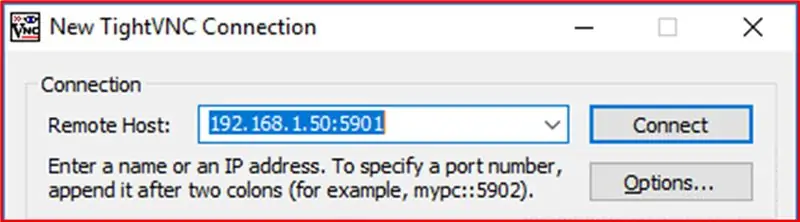
ቪኤንሲን እንዴት ማዋቀር እንደሚቻል ሌሎች ጥሩ መመሪያዎች መመሪያ 1 ፣ መመሪያ 2 እና መመሪያ 3 ናቸው።
የ VNC ሶፍትዌሩን ከመጫንዎ በፊት ምናልባት ዝመና ማድረግ አለብዎት-
sudo apt-get update && apt-get upgrade
ከዚያ “ጠባብVNCserver” መተግበሪያውን ያውርዱ እና ይጫኑ
sudo apt-get install tightvncserver ን ይጫኑ
ይህ ከተደረገ በኋላ ለዚህ VNC አገልጋይ የይለፍ ቃል ያዘጋጁ
vncpasswd
በርቀት በኩል ወደ RasPi ሲገቡ በኋላ በኋላ በእርስዎ ፒሲ ላይ ይጠየቃል።
የ VNC አገልጋዩ ቀድሞውኑ እየሰራ መሆኑን ለመፈተሽ በ “RasPi” ላይ ጠባብ የሆነ የ VNC አገልጋይ ክፍለ ጊዜ ይደውሉ
tightVNCserver
አሁን ወደ ፒሲዎ ይሂዱ እና ጠባብ የ VNC መመልከቻውን ከዚህ ያውርዱ እና ይጫኑት (በመጫን ላይ የ “tightVNCserver” አማራጩን ምልክት ማድረግ ይችላሉ ፣ በእርስዎ ፒሲ ላይ አያስፈልገዎትም)።
በዊንዶውስ ወይም ራውተርዎ ላይ RasPiዎ (ከ DHCP ጋር የሚሰሩ ከሆነ) የትኛው IP አድራሻ እንደሆነ ማረጋገጥ ይችላሉ። ከዚያ በእርስዎ ፒሲ ላይ TightVNC- መመልከቻውን ይጀምሩ እና በ RasPi የአይ ፒ አድራሻ ከዚያም በኮሎን ከዚያም በተለምዶ ወደብ ቁጥር 5901 ያለውን የወደብ ቁጥር ይተይቡ።
ለምሳሌ - የ PasPi IP አድራሻ 192.168.1.50 ነው ከዚያ የርቀት አስተናጋጁ 192.168.1.50:5901 ነው።
የእርስዎን RasPi ማያ ገጽ ማየት መቻል አለብዎት።
ደረጃ 11 የ VNC ቡት በራስ -ሰር ያድርጉ
ቪኤንሲን ጀምረናል ፣ ግን RasPi ን እንደገና ካስነሱ ክፍለ -ጊዜው ይጠፋል እና ከፒሲዎ በርቀት በኩል ከእርስዎ RasPI ጋር መገናኘት አይችሉም።
የ VNC አገልጋዩ ክፍለ -ጊዜ በራስ -ሰር እንዲጀምር ለማድረግ ይህንን ስክሪፕት እዚህ ማውረድ አለብዎት ፣
#!/ቢን/ሽ
### INIT INFO መረጃ # ያቀርባል ፦ tightvncserver # ያስፈልጋል-ጀምር ፦ $ local_fs # ተፈላጊ-አቁም ፦ $ local_fs # ነባሪ-ጀምር: 2 3 4 5 # ነባሪ-አቁም 0 1 6 # አጭር መግለጫ-ጀምር/አቁም trightvncserver # INIT INFO # ተጨማሪ ዝርዝሮችን ይመልከቱ - # https://www.penguintutor.com/linux/tightvnc # ይህን ግቤት ያብጁ # ወደ ውጭ በመላክ USV = 'pi' ### ስር ጥብቅ አገልጋይ አገልጋይ ለመጀመር የተጠቃሚውን ተለዋዋጭ ወደ የተጠቃሚው ስም ያዋቅሩ። ለግል ማበጀት ያስፈልጋል eval cd ~ $ USER ጉዳይ "$ 1" ሲጀመር) su $ USER -c '/usr/bin/tightvncserver: 1' echo "TightVNC አገልጋይ በ $ USER መጀመር";; አቁም) pkill Xtightvnc "Tightvncserver ቆሟል"; *) "አጠቃቀም: /etc/init.d/tightvncserver {start | stop}" መውጫ 1; esac መውጫ 0
አስፈላጊው መጀመሪያ #!/Bin/sh. ካወረዱ በኋላ ይዘቱን መገልበጥ ያስፈልግዎታል። ከዚያ በናኖ አዲስ ፋይል ይክፈቱ
sudo nano /etc/init.d/tightvncserver
እና ይዘቱን በዚህ ፋይል ውስጥ ይለጥፉ። Raspbian ይህንን ፋይል በጅምር ላይ ለማስነሳት የመዳረሻ መብቶችን በ
sudo chown root: root /etc/init.d/tightvncserver
ጋር ፋይል እንዲሠራ ያድርጉ
sudo chmod 755 /etc/init.d/tightvncserver
እና ፋይሉን ወደ ነባሪ ሩጫ ደረጃዎች (በ Raspbian ተገኝቶ እንዲገደል)
sudo update-rc.d tightvncserver ነባሪዎች
እና ሁላችሁም ተዘጋጅተዋል:)
አሁን የእርስዎ RasPi ጅምር ላይ ጥብቅ የቪኤንሲ አገልጋይ ክፍለ ጊዜ መጀመር አለበት። ያ የሚሰራ መሆኑን ያረጋግጡ። ያለበለዚያ በዝርዝር ይሂዱ እና ከሌሎች መመሪያዎች ጋር ያወዳድሩ።
ደረጃ 12 የኤችዲዲዎችን ቅርጸት ይስሩ
ኤችዲዲዎን ከ RasPi ጋር እንዳገናኙ ወዲያውኑ ስማቸው ወይም መረጃ ጠቋሚው አብሮ ሊገኝ ይችላል
sudo fdisk -l
የ “/dev/sda” ወይም “/dev/sdb” ቅርፅ ያላቸውን የኤችዲዲ ስሞች ዝርዝር ይነግርዎታል።
የኤችዲዲዎችን ጥሪ በመጀመሪያ ለመቅረፅ
sudo mkfs.ext4 -E lazy_itable_init = 0 ፣ lazy_journal_init = 0 /dev /sdX
በ fdisk ዝርዝር ውስጥ ላለው የኤችዲዲ መረጃ ጠቋሚ X ን መተካት ያለብዎት ፣ ለምሳሌ። ኤስዳ።
አሁን ኤችዲዲው እስኪቀረጽ ድረስ ትንሽ ጊዜ መጠበቅ አለብዎት።
ከዚያ ለሁለተኛው ኤችዲዲ (ምትኬ ኤችዲዲ) ተመሳሳይ ነገር ያድርጉ
ማሳሰቢያ - ሰነፍ የመጽሔት አማራጭ ቅርጸቱ ለ 4 ቲቢ ኤችዲዲ ረጅም ጊዜ እንዲወስድ ያደርገዋል። ሆኖም ግን ፣ በኋላ ፣ የራስዎን ፒፒ ሲጀምሩ ፣ ኤችዲዲዎቹ በፍጥነት ይነሳሉ እና በጣም በፍጥነት ይጫናሉ። እዚህ ስለ እሱ ያንብቡ።
ደረጃ 13: ጅምር ላይ ኤችዲዲዎችን በራስ -ሰር እንዲጫኑ ያድርጉ
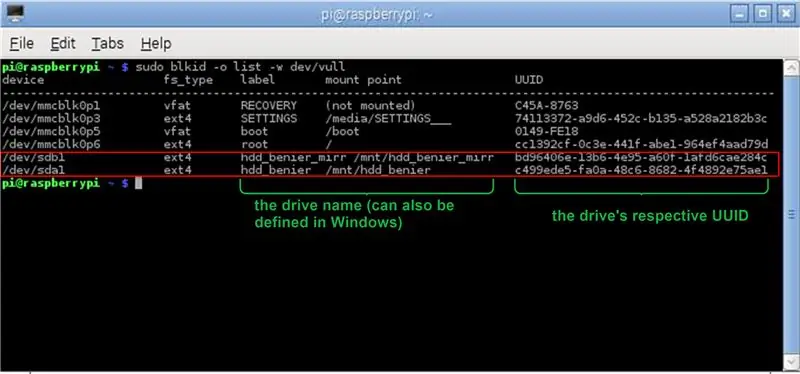
ሃርድ ድራይቭዎን በራስ -ሰር ወይም በእጅ ማስነሳት ፣ በሁለቱም ሁኔታዎች መጀመሪያ አንዳንድ መተግበሪያዎችን ማውረድ ያስፈልግዎታል
sudo apt-get -y ጫን ntfs-3g hfutils hfsprogs exfat-fuse
Ntfs-3g በዊንዶውስ ውስጥ በጣም የተለመደውን የ NTFS ፋይል ስርዓት ለማንበብ አስፈላጊ መተግበሪያ ነው። ለምሳሌ በዩኤስቢ ወደብ ላይ የእርስዎን ኤችዲዲ ከሰኩ መጀመሪያ ውሂቡን ከመድረስዎ በፊት መጀመሪያ ኤችዲዲውን መጫን አለብዎት። በዚህ ምሳሌ ውስጥ ኤችዲዲው የ NTFS ፋይል ስርዓት አለው ብለን እንገምታ። ከዚያ ኤችዲዲውን በእሱ ላይ ይጫኑት
sudo mount -t ntfs -3g -o utf8, uid = pi, gid = pi, noatime /dev /sda /media /usbstick
ይህንን ኮድ ከፈጸሙ በኋላ ኤችዲዲ/ሚዲያ/usbstick/ውስጥ ይጫናል።
Raspbian በአሁኑ ጊዜ እንደ ዩኤስቢ ዱላዎች ወይም ኤችዲዲዎች ያሉ በቅርብ ጊዜ የተገናኙ መሣሪያዎችን በራስ -ሰር ወደ / ሚዲያ / አቃፊ ውስጥ ይጫናል። ነገር ግን ኤችዲዲዎች ሁል ጊዜ በትክክል መጫናቸውን ማረጋገጥ ከፈለጉ ከዚህ በታች ያሉትን ደረጃዎች ይከተሉ
በመጀመሪያ ፣ በመተየብ የእርስዎን የኤችዲዲዎችዎን UUID (ልዩ የመሣሪያ ስም) ይወቁ
sudo blkid -o ዝርዝር -w /dev /null
ናኖን በመደወል በ /etc /fstab ውስጥ የሁለቱም ኤችዲዲዎች UUIDs ያስገቡ
sudo nano/etc/fstab/
እና በ fstab- ዝርዝር ውስጥ የሚከተሉትን መስመሮች ያክሉ
UUID = xxxxxxxx /mnt /myDrive ext4 ነባሪዎች 0
UUID = yyyyyyyy /mnt /myDrive_mirror ext4 ነባሪዎች 0
ከ xxxxxxxx እና yyyyyyyy ይልቅ ወደ የእርስዎ HDD ዎች እውነተኛ UUID ይግቡ እና እንዲሁም ‹MyDrive› ን ወደሚጫኑት አቃፊዎችዎ ወደሚሉት ሁሉ ይለውጡ።
ጥንቃቄ - በዚህ ፋይል ውስጥ አስቀድሞ የተጻፈውን ማንኛውንም ነገር አይሰርዝ! አዲስ መስመሮችን ብቻ ያክሉ።
ለዚህ አጋዥ መመሪያ 1 ፣ መመሪያ 2 ወይም መመሪያ 3 እንደ አማራጭ እርስዎ ይዘታቸውን ማግኘት እንዲችሉ ድራይቭዎችን (በራስ -ሰር ወይም በእጅ) እንዴት እንደሚጭኑ ይነግሩዎታል።
ደረጃ 14 የሳምባ አገልጋይ ያዘጋጁ
ቀደም ሲል እንደተጠቀሰው “ሳምባ ለተለያዩ የማይክሮሶፍት ዊንዶውስ ደንበኞች ፋይል እና የህትመት አገልግሎቶችን ይሰጣል […]” (አገናኝ) በእኛ ሁኔታ በኤችዲዲ ላይ ያሉትን ፋይሎች እንዲደርሱ ሁሉንም ኮምፒተሮች (ማለትም ከእርስዎ ላፕቶፕ) ለመስጠት የሳምባ አገልጋይ እንፈጥራለን። ከ RasPi ጋር ተገናኝቷል።
የሳምባ አገልጋይ ለመጀመር በመጀመሪያ በ RasPi ላይ መጫን አለብን
sudo apt-get install samba samba-common-bin
ከዚያ የውቅረት ፋይልን ከናኖ ጋር በመደወል ውቅሮቹን ማረም አለብን
sudo nano /etc/samba/smb.conf
እና በዚህ ፋይል ውስጥ በመስመሩ ውስጥ
# ደህንነት = ተጠቃሚ
ቀዳሚውን "'#" ያስወግዱ። ይህ ተጠቃሚው የሳምባ አገልጋይ ይለፍ ቃል እንዲያዘጋጅ ያስችለዋል (የሚመከር)። በኤችዲዲ ላይ ፋይሎቹን መድረስ የሚፈልግ እያንዳንዱ ተጠቃሚ ማወቅ ያለበት ይህ የይለፍ ቃል ነው።
አሁን በመደወል የይለፍ ቃል እንገልፃለን
sudo smbpasswd -a pi
እና የይለፍ ቃል ማስገባት።
አሁን የትኞቹ ፋይሎች መድረስ እንዳለባቸው ለሳምባ አገልጋዩ መንገር አለብን
sudo chown -R pi: pi /mnt /myDrive
ኤችዲዲዎ በተጫነበት መንገድ /mnt /myDrive ን መተካት ያለብዎት።
ወደ smb.conf ማከል የምንፈልጋቸው አንዳንድ ተጨማሪ ውቅሮች አሉ። በ smb.conf ግርጌ ላይ የሚከተሉትን መስመሮች ያክሉ
[MyNetworkDrive]
ዱካ =/mnt/myDrive ሊፃፍ የሚችል = አዎ እንግዳ እሺ = የለም የስራ ቡድን = የስራ ሂደት ሊዳሰስ የሚችል = አዎ
የእርስዎ ኤችዲዲ (ኤችዲዲ) የተጫነበት መንገድ እንደገና በሚታይበት ቦታ ፣ የጽሑፍ አሞሌ ተጠቃሚዎች ፋይሎችን ለመለወጥ እና ለመጨመር ይፈቀድላቸው እንደሆነ (መዳረሻ መጻፍ) ያመለክታል። እንግዳ እሺ = ይህ ማለት በኤችዲዲ ላይ ፋይሎቹን መድረስ የሚፈልጉ ሁሉም ተጠቃሚዎች የይለፍ ቃሉን ማወቅ አለባቸው ማለት ነው። ከስራ ቡድን በስተጀርባ እርስዎ የሚጠቀሙበትን የዊንዶውስ የሥራ ቡድንዎን ስም ማከል አለብዎት (ነባሪው ምናልባት “የሥራ መርሃ ግብር”)። ሊጎበኝ የሚችል = አዎ ብዙ ሥዕሎችን በጣም በፍጥነት ካሳለፉ ነገሮችን በትንሹ ያፋጥናል።
የውቅረት ፋይሉን ከመቀየርዎ በኋላ የሳምባ አገልጋዩን እንደገና ያስጀምሩ
sudo /etc/init.d/samba ዳግም ማስጀመር
እና ወደ ፋይሎችዎ መዳረሻ ካለዎት ከዊንዶውስ ፒሲዎ ይፈትሹ።
መመሪያ 1 ይህንን ሁሉ እንዴት ማቀናበር እንደሚቻል አማራጭ አጋዥ ስልጠና ይሰጥዎታል።
ደረጃ 15 የፋይል ምትኬ ስርዓትን ያዋቅሩ
አሁን በግድግዳው ላይ ባለው ሰሌዳ ላይ Raspberry Pi ላይ ሁለት ኤችዲዲዎች አሉን… ግን እስካሁን እኛ አንድ ኤችዲዲ ብቻ ተጠቅመንበታል። ደህና ፣ እኛ ሁለተኛውን ኤችዲዲ እንደ መጀመሪያው በ RasPi በመደበኛነት ከሚያመሳስለው የመጠባበቂያ ድራይቭ እንጠቀማለን። ይህ ማለት ፣ ለምሳሌ ፣ በየቀኑ በመጀመሪያው ኤችዲዲዎ ላይ ያደረጓቸው ለውጦች ሁሉ በሁለተኛው ኤችዲዲ ላይ ይንፀባረቃሉ/ይገለበጣሉ ማለት ነው።
ያንን ለማድረግ በመተየብ የመተግበሪያውን rsync መጫን አለብን
sudo apt-get ዝማኔ
sudo apt -get install hdparm sudo hdparm -C /dev /sda
አሁን በመጀመሪያ አጠቃላይ ሂደቱን በአንድ ዱሚ ፋይል ላይ እንሞክራለን። ለዚህ እኛ ዱሚ ፋይል እንፈጥራለን
sudo nano /mnt/myDrive/TestFile.txt
እና በዘፈቀደ የሆነ ነገር ይተይቡ። ከዚያ ናኖውን በ “Strg+x” ይዝጉ እና አሁን rsync ሁለቱንም ኤችዲዲዎችን በቀጥታ እንዲያመሳስል ያስችለዋል።
rsync -av –delete /mnt /myDrive /mnt /myDrive_mirror
ሁሉም ነገር ደህና ከሆነ ፣ በሁለተኛው ኤችዲዲ (አማካኝ በ /mnt /myDrive_mirror) ላይ TestFile.txt ን ማግኘት አለብን። በሚከተለው ውስጥ /mnt /myDrive ን ወደ “ምንጭ” እና /mnt /myDrive_mirror “ዒላማው” እደውላለሁ።
አማራጩ -አቭ ትዕዛዞችን ያጠቃልላል
- -v ይህም በ shellል ውስጥ ምን እየገለበጠ/እንደሚያመሳስል ያሳየዎታል
-
-የሚከተሉትን ትዕዛዞች ሁሉ የሚያደርግ
- -r ሁሉንም ንዑስ ማውጫዎች ይገለብጣል
- --l ምሳሌያዊ አገናኞችን ይቅዳል
- -p የምንጭ ፋይሎችን የመዳረሻ መብቶችን ይጠብቃል
- -የምንጭ ፋይሎችን የጊዜ ማህተሞችን ያቆያል
- -g የቡድን ምንጭ ፋይሎችን የመዳረሻ መብቶችን ይጠብቃል
- -ሰርዝ ይህም በሁለቱም ምንጭ እና ኢላማ ላይ ያሉትን ፋይሎች የሚያነፃፅር እና ከአሁን በኋላ ምንጭ ላይ ካልሆኑ በዒላማው ላይ ያሉ ፋይሎችን የሚያጠፋ።
አሁን የእኛን ምንጭ እና ዒላማ ድራይቭን በተሳካ ሁኔታ አመሳስለናል። አሁን rsync ያንን በመደበኛነት እንዲያደርግ እንፈልጋለን። ለዚያ አንድ ክራንታብ መፍጠር አለብን
sudo crontab -e
ይህ ትእዛዝ በናኖ ውስጥ የ rsync ውቅረት ፋይል ይከፍታል (የ “sudo” ትዕዛዙን ለመጠቀም ይጠንቀቁ። አለበለዚያ Raspbian የተሳሳተ ፋይል ይደርሳል!)። ክራንትባቡ ምንጫችንን እና ዒላማችንን ለማመሳሰል ከዚህ በፊት እንደ ተጠቀምነው ተመሳሳይ ትእዛዝ ይ containsል። ሆኖም በ crontab ውስጥ የእኛን ውሂብ ማመሳሰል ሲኖርበት rsync ን የሚናገር ቅድመ -ቅጥያ አለ። ቅድመ ቅጥያው የሚከተሉትን ቁጥሮች ያጠቃልላል
ደቂቃዎች ሰዓቶች ቀንInTheMonth Month Month DayOfTheWeek rsync- ትዕዛዝ
የሚከተለው የ ‹crontab› ምሳሌ ነገሮችን ማጽዳት አለበት
00 05 * * * rsync -av -ሰርዝ /mnt /myDrive /mnt /myDrive_mirror
ይህ ማለት የእርስዎ RasPi በየቀኑ በ 05: 00 ሰዓት ምንጭን እና ዒላማን ያመሳስላል ማለት ነው።
አማራጭ ትምህርቶች እዚህ ወይም እዚህ ተሰጥተዋል።
ደረጃ 16 - ሊኑክስን ስለመያዙ ማወቅ ጥሩ ነው
ስለ ሊኑክስ የሆነ ነገር (የተማርኩት)
- በ “RasPi” ላይ “Raspbian” የተባለ ልዩ የሊኑክስ ስሪት እናካሂዳለን ፣ እሱም እንደገና በሊኑክስ ኮርነል ላይ የተመሠረተ “ደቢያን” ልዩ ስሪት ነው።
-
Raspbian ክፍት ምንጭ ነው እና ከተለያዩ ቅድመ-የተጫኑ ፕሮግራሞች ጋር ይመጣል-
- የድር አሳሽ IceWeasel (የተቆራረጠ የፋየርፎክስ ስሪት)
- ፓይዘን 2 እና 3
- ማዕድን
- LibreOffice
- ቮልፍራም እና ሂሳብ
- ፒዲኤፍ-ተመልካች
- የጃቫ አይዲኢ
- ናኖ (ቀላል አርታኢ)
- ሊኑክስ ወይም ራስቢያን አብዛኛውን ጊዜ በትእዛዝ መስኮቱ ውስጥ በሚተይቧቸው ትዕዛዞች (“ቅርፊት” ተብሎ ይጠራል)
- እርስዎ አስተዳዳሪ ከሆኑ (ወይም በሊኑክስ ውስጥ “እጅግ በጣም ተጠቃሚ”) ከዚያ ከእያንዳንዱ ትእዛዝ (“sudo” = “super user do”) በፊት “sudo” ን ከጻፉ ብዙ ነገሮችን ለመለወጥ እና ለመለወጥ ይፈቀድልዎታል (ምሳሌ) sudo የናኖ መንገድ/ማይፋይል ሱፐር በአቃፊው “ዱካ” ውስጥ “የእኔን ፋይል” ለመክፈት የጥሪ አርታዒ ናኖን ተጠቅሟል።
ለ Raspbian ሌሎች አስፈላጊ ጥሪዎች
sudo apt-get update && apt-get upgrade
ለዝማኔዎች ይደውሉ (የበይነመረብ ግንኙነት ያስፈልጋል)
sudo apt-get install XYZ ን ይጫኑ
RasPi ላይ XYZ (ምሳሌ ብቻ) ያውርዱ እና ይጫኑ
በእርስዎ RasPi ላይ የእርስዎን Linux OS ምትኬ ለማስቀመጥ ከፈለጉ የሚከተሉትን ደረጃዎች ይከተሉ
- Win32DisImager ን ያውርዱ
- RasPiዎን ይዝጉ እና የ SD ካርዱን ያውጡ እና በእርስዎ ፒሲ ውስጥ ያስገቡት እና Win32DiskImager ን ያሂዱ።
- የመጠባበቂያ ፋይልዎን ለማስቀመጥ የሚፈልጉትን ቦታ (በአቃፊ አዝራሩ) ይምረጡ (እሱ የጠቅላላው የ SD ካርድ ምስል ያመነጫል እና በእርስዎ ፒሲ ሃርድ ድራይቭ ላይ በኢምጂ-ፋይል መልክ ያስቀምጣል።
- «አንብብ» ን በመጫን የመጠባበቂያ ምስል ይፍጠሩ። (ይህ ትንሽ ጊዜ ሊወስድ ይችላል)
- ተከናውኗል።
የሚመከር:
በ GameGo ላይ በ ‹GoGo› ላይ ማለቂያ ከሌላቸው ደረጃዎች ጋር የመሣሪያ ስርዓት - 5 ደረጃዎች (ከስዕሎች ጋር)

በ GameGo ላይ በ MakeGo Arcade የመጫወቻ ማዕከል ላይ ገደብ የለሽ ደረጃዎች ያለው የመሣሪያ ስርዓት - GameGo በ TinkerGen STEM ትምህርት የተገነባ የ Microsoft Makecode ተኳሃኝ የሆነ የሬትሮ ጨዋታ ተንቀሳቃሽ ኮንሶል ነው። እሱ በ STM32F401RET6 ARM Cortex M4 ቺፕ ላይ የተመሠረተ እና ለ STEM አስተማሪዎች ወይም የሬትሮ ቪዲዮ ጨዋታን መፍጠር መዝናናትን ለሚወዱ ሰዎች ብቻ የተሰራ ነው
ቦልት - DIY ገመድ አልባ ባትሪ መሙያ የሌሊት ሰዓት (6 ደረጃዎች) 6 ደረጃዎች (ከስዕሎች ጋር)

ቦልት - DIY ገመድ አልባ ባትሪ መሙያ የሌሊት ሰዓት (6 ደረጃዎች) - ቀስቃሽ ቻርጅ (ገመድ አልባ ባትሪ መሙያ ወይም ገመድ አልባ ባትሪ በመባልም ይታወቃል) የገመድ አልባ የኃይል ማስተላለፊያ ዓይነት ነው። ለተንቀሳቃሽ መሣሪያዎች ኤሌክትሪክ ለማቅረብ የኤሌክትሮማግኔቲክ ማነሳሳትን ይጠቀማል። በጣም የተለመደው ትግበራ Qi ሽቦ አልባ ባትሪ መሙያ ጣቢያ ነው
አርዱinoኖ የተቆጣጠረው ሮቦቲክ ክንድ ወ/ 6 የነፃነት ደረጃዎች 5 ደረጃዎች (ከስዕሎች ጋር)

አርዱinoኖ የሚቆጣጠረው ሮቦቲክ ክንድ ወ/ 6 የነፃነት ደረጃዎች-እኔ የሮቦት ቡድን አባል ነኝ እና ቡድናችን በየዓመቱ በአነስተኛ ሚኒ ሰሪ ፋየር ውስጥ ይሳተፋል። ከ 2014 ጀምሮ ለእያንዳንዱ ዓመት ዝግጅት አዲስ ፕሮጀክት ለመገንባት ወሰንኩ። በወቅቱ ፣ አንድ ነገር ለማስቀመጥ ከክስተቱ አንድ ወር ገደማ ነበረኝ
በቀላል ደረጃዎች እና ስዕሎች ኮምፒተርን እንዴት መበተን እንደሚቻል -13 ደረጃዎች (ከስዕሎች ጋር)

በቀላል ደረጃዎች እና ስዕሎች ኮምፒተርን እንዴት እንደሚበትኑ - ይህ ፒሲን እንዴት እንደሚፈታ መመሪያ ነው። አብዛኛዎቹ መሠረታዊ ክፍሎች ሞዱል እና በቀላሉ ይወገዳሉ። ሆኖም ስለ እሱ መደራጀት አስፈላጊ ነው። ይህ ክፍሎችን እንዳያጡ እና እንዲሁም እንደገና መሰብሰብን ea ለማድረግ ይረዳዎታል
በግድግዳው ላይ ጊዜን የሚያሠራ ሰዓት እንዴት እንደሚሠራ 6 ደረጃዎች

በግድግዳው ላይ ጊዜን የሚያሠራ ሰዓት እንዴት እንደሚሠራ - ይህ አስተማሪ የፕሮጀክተር ሰዓት እንዴት እንደሚገነቡ ያሳያል። ይህ መሣሪያ በግድግዳው ላይ ጊዜ እንዲያወጡ ያስችልዎታል። በአነስተኛ የ LCD የማንቂያ ሰዓት ላይ የተመሠረተ (በጣም ትንሽ አይደለም ፣ ይልቁንስ እሱን ፕሮጀክት ማድረግ እና በእሱ ላይ መሥራት አይችሉም) ፣ ይህ ለማባረር ጥሩ መንገድ ነው
